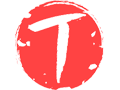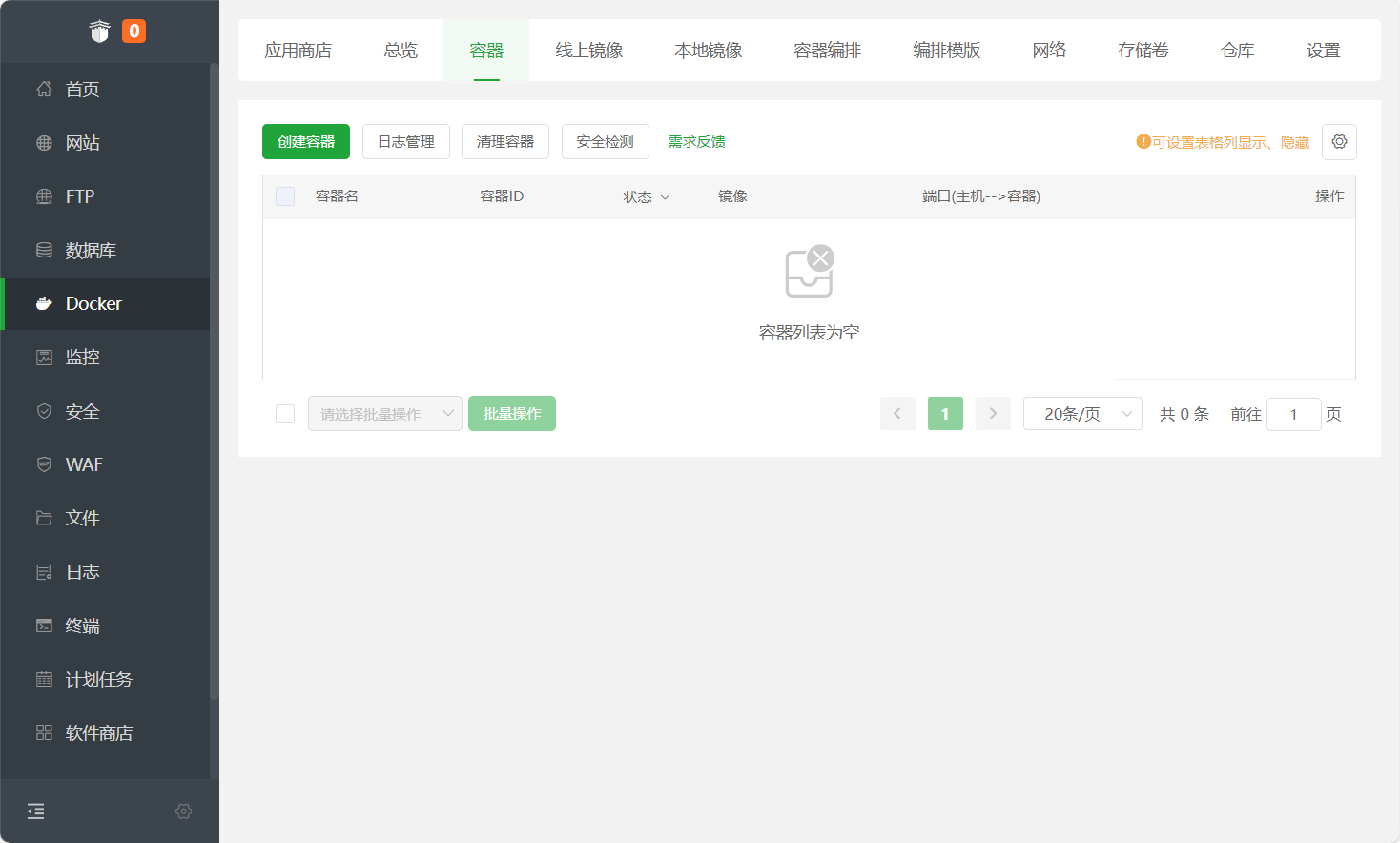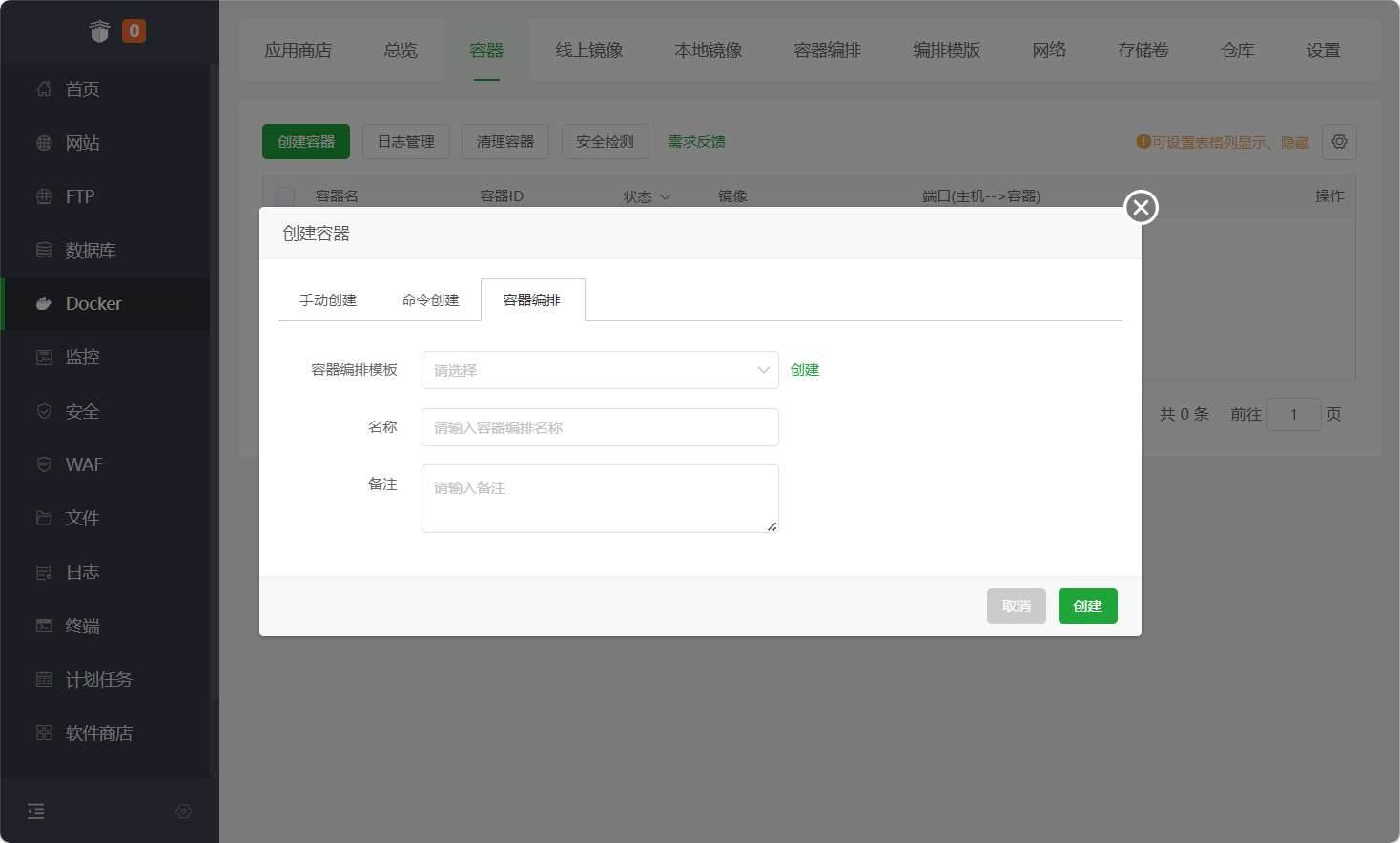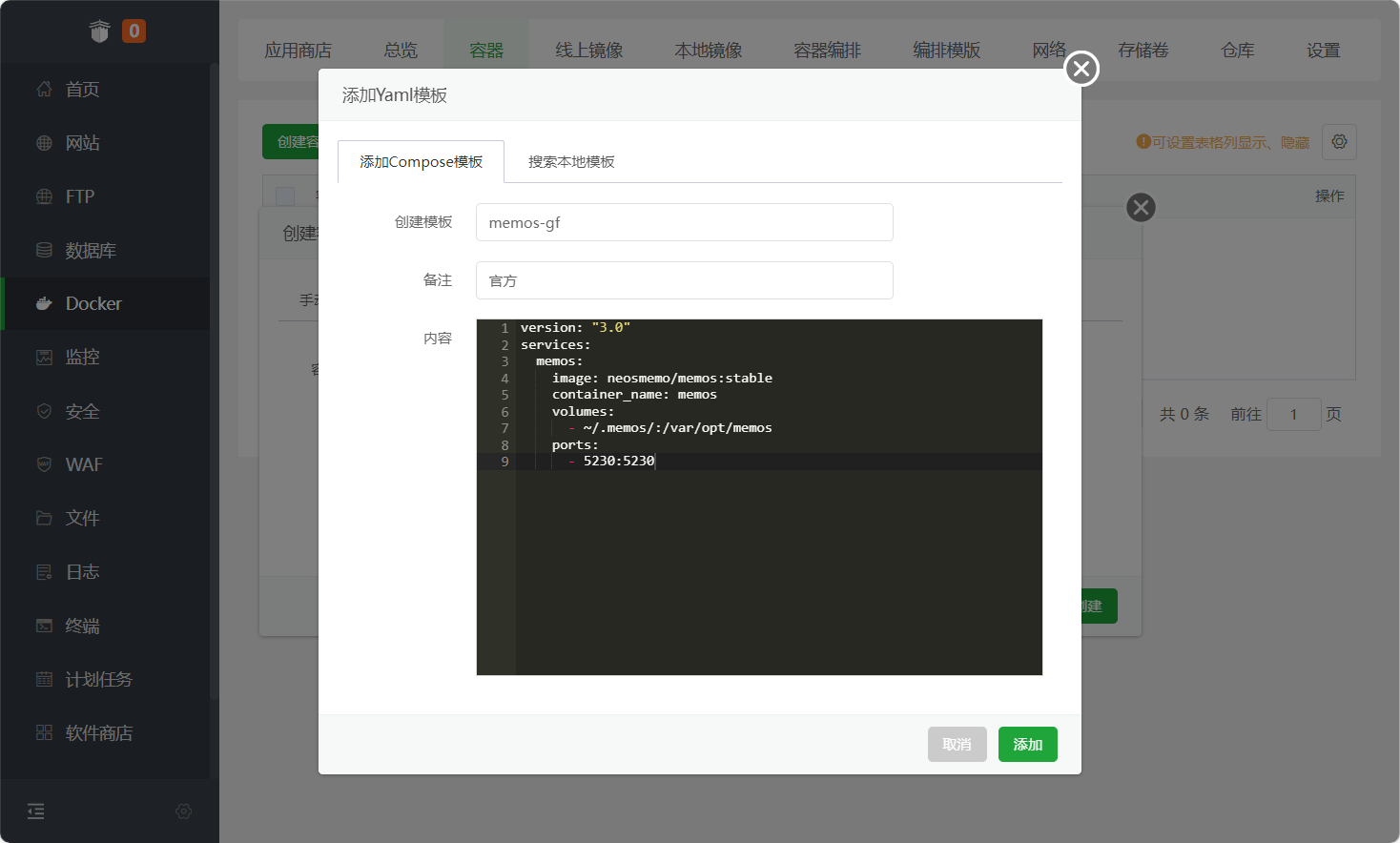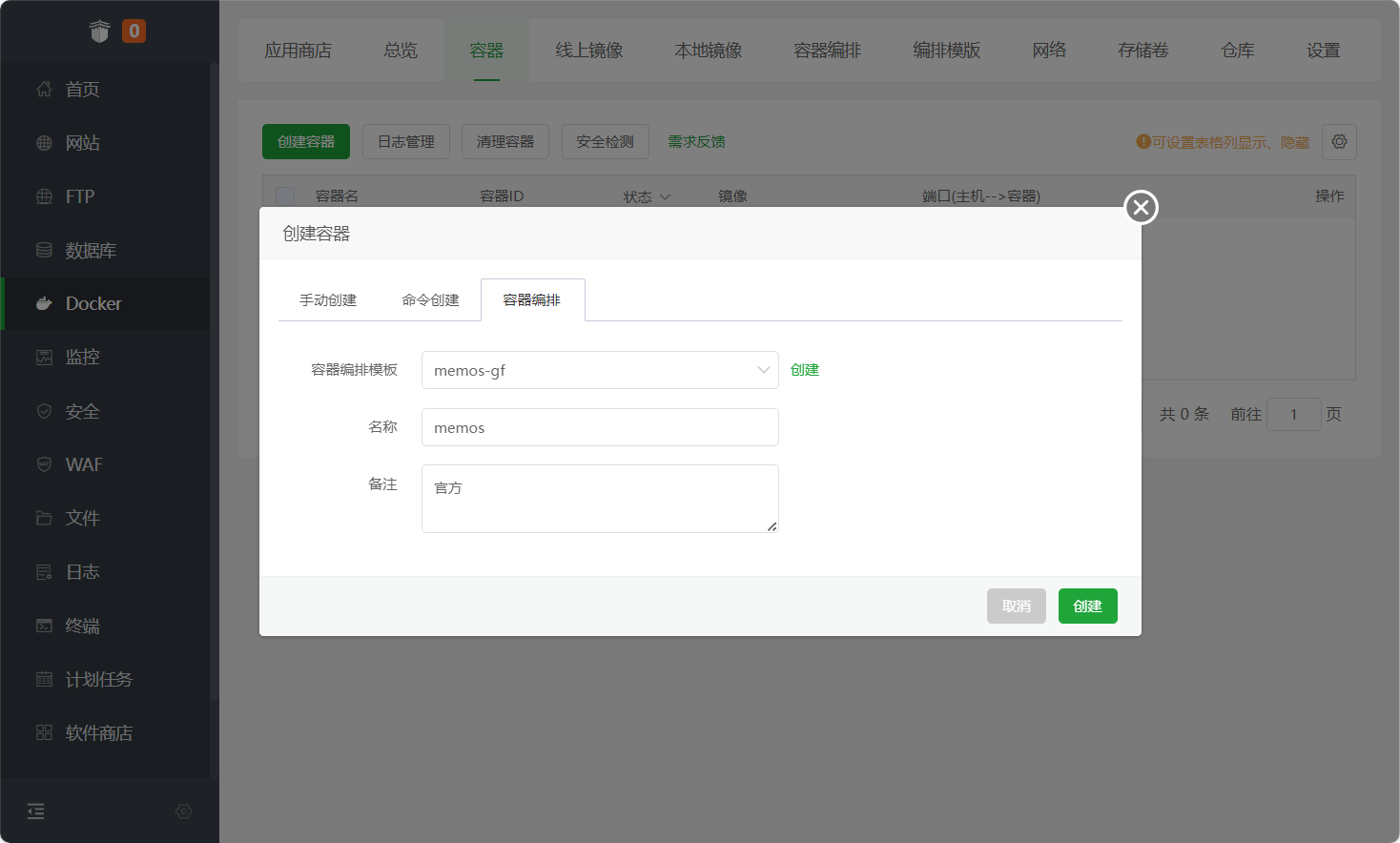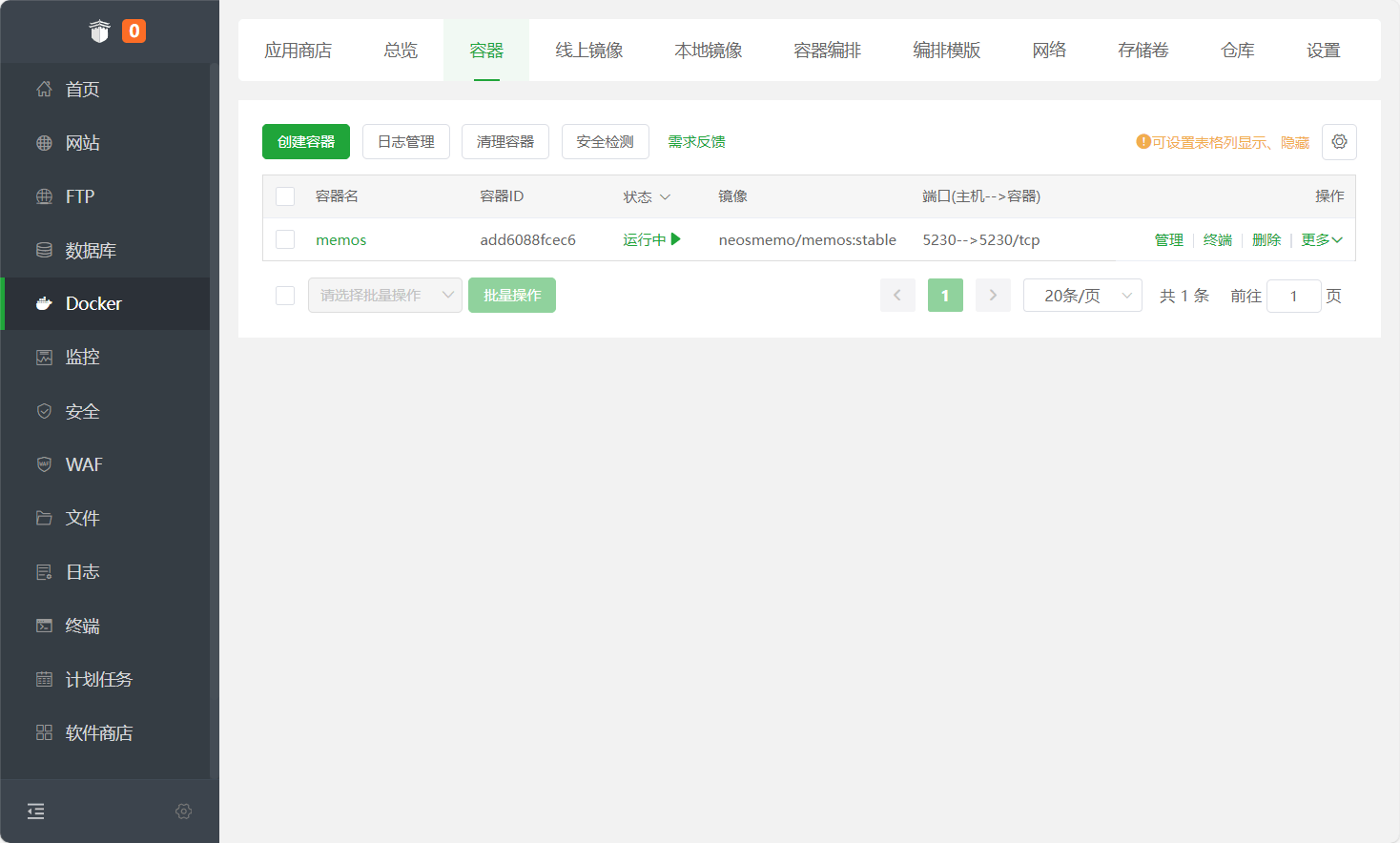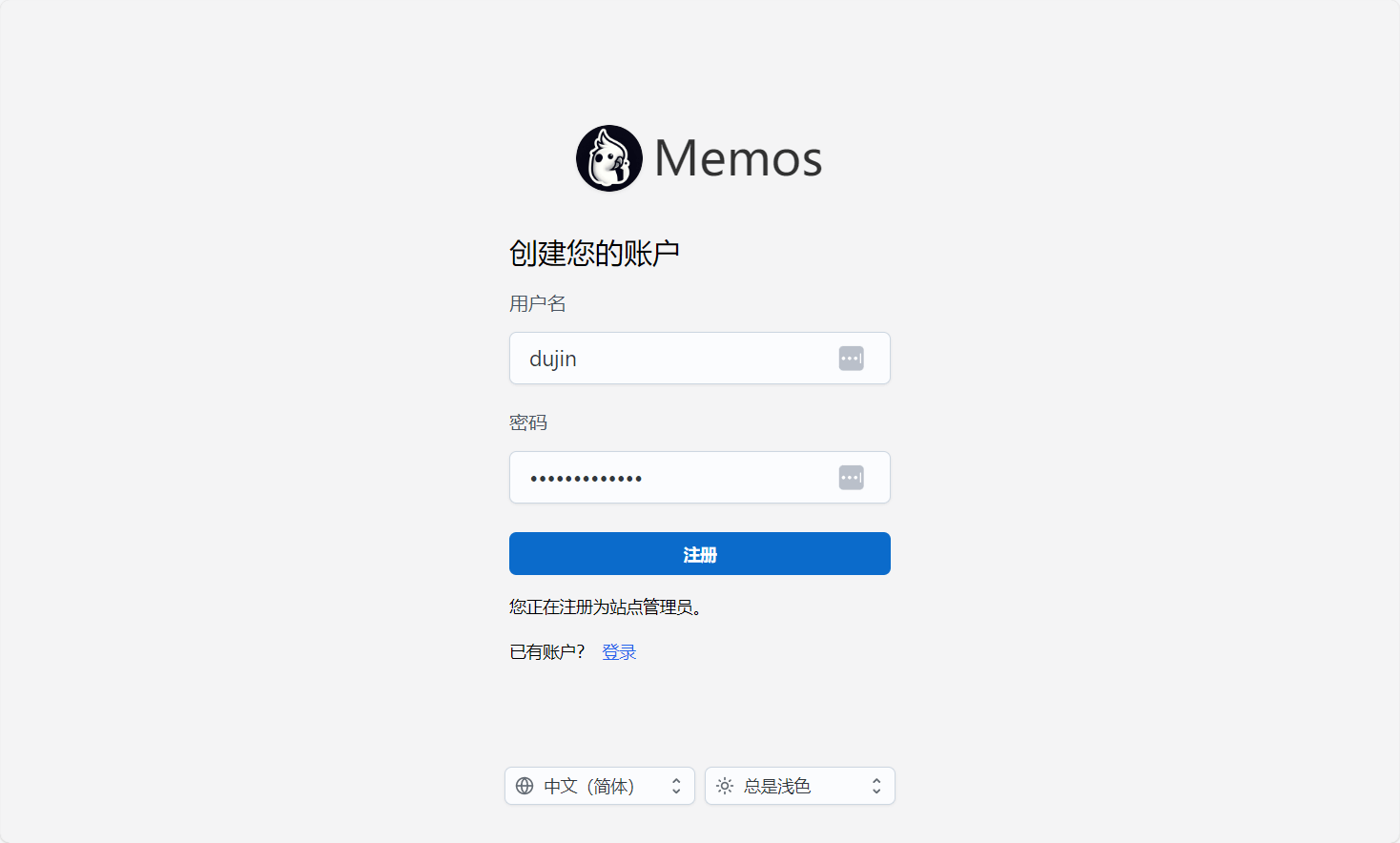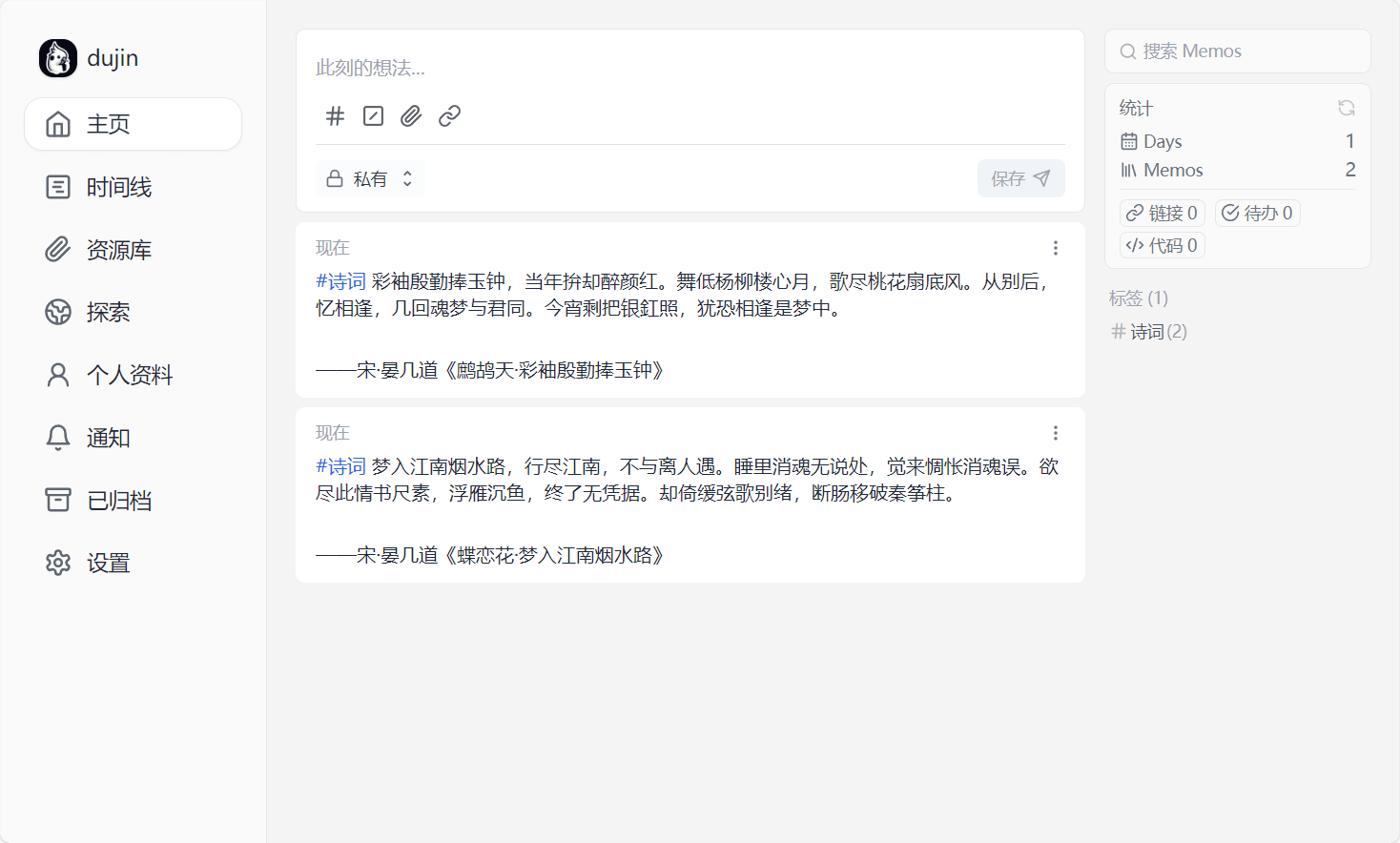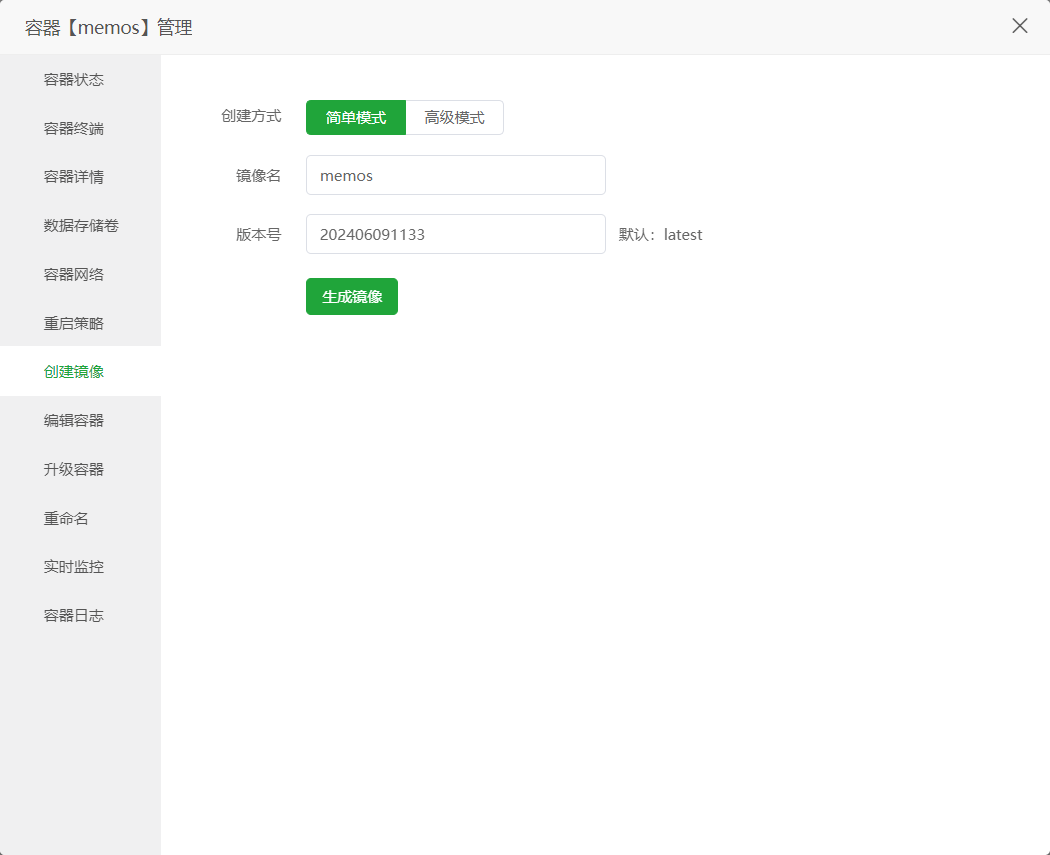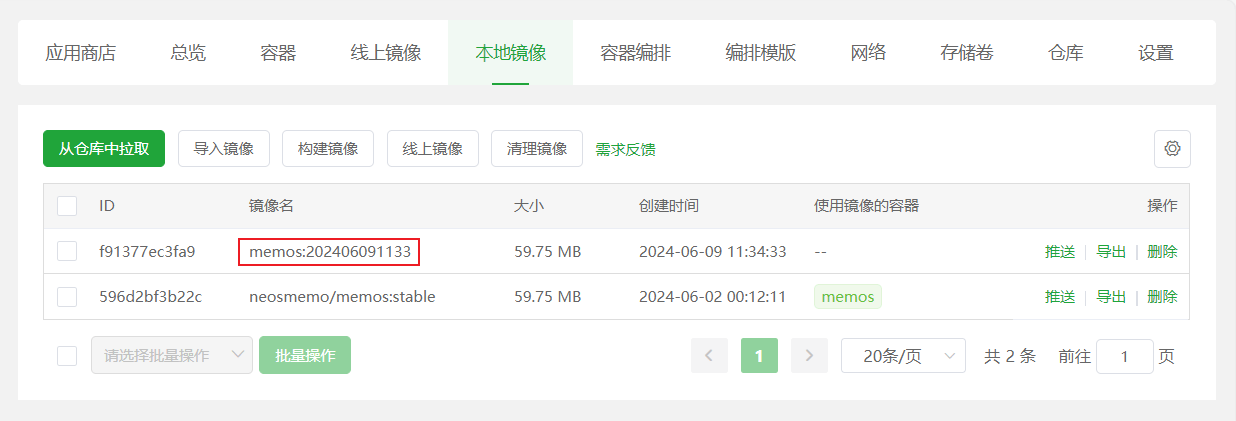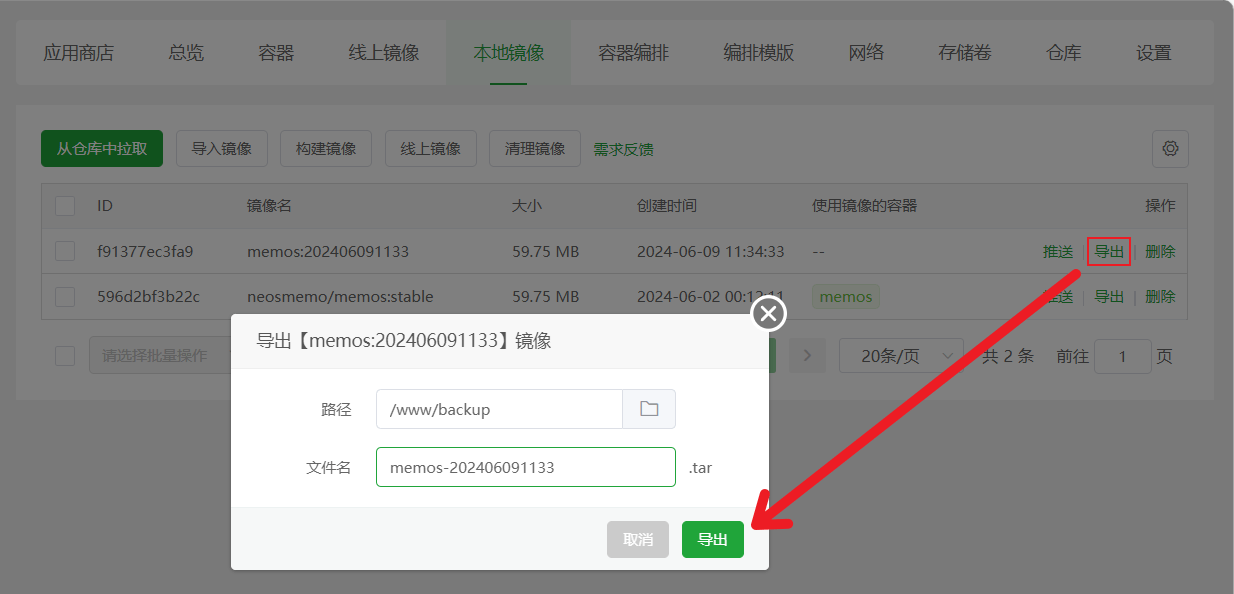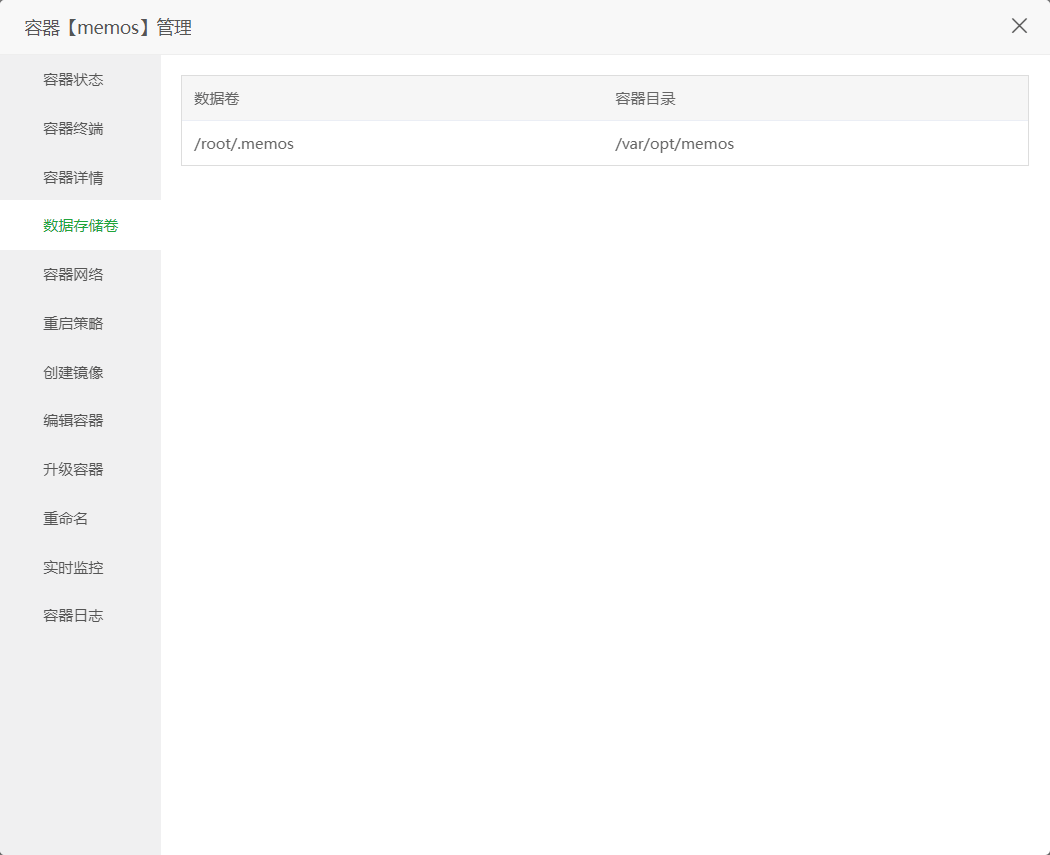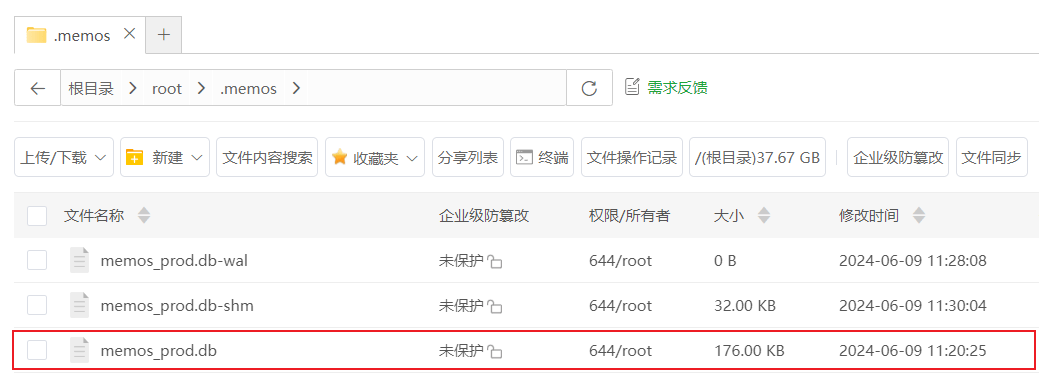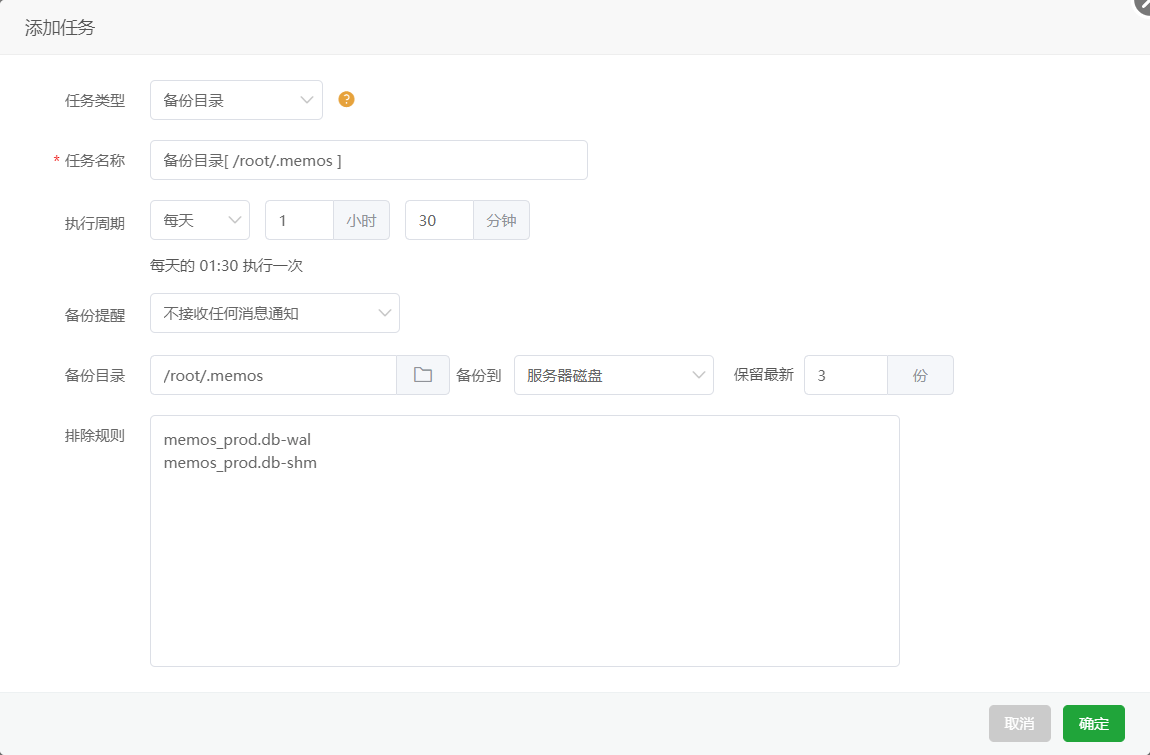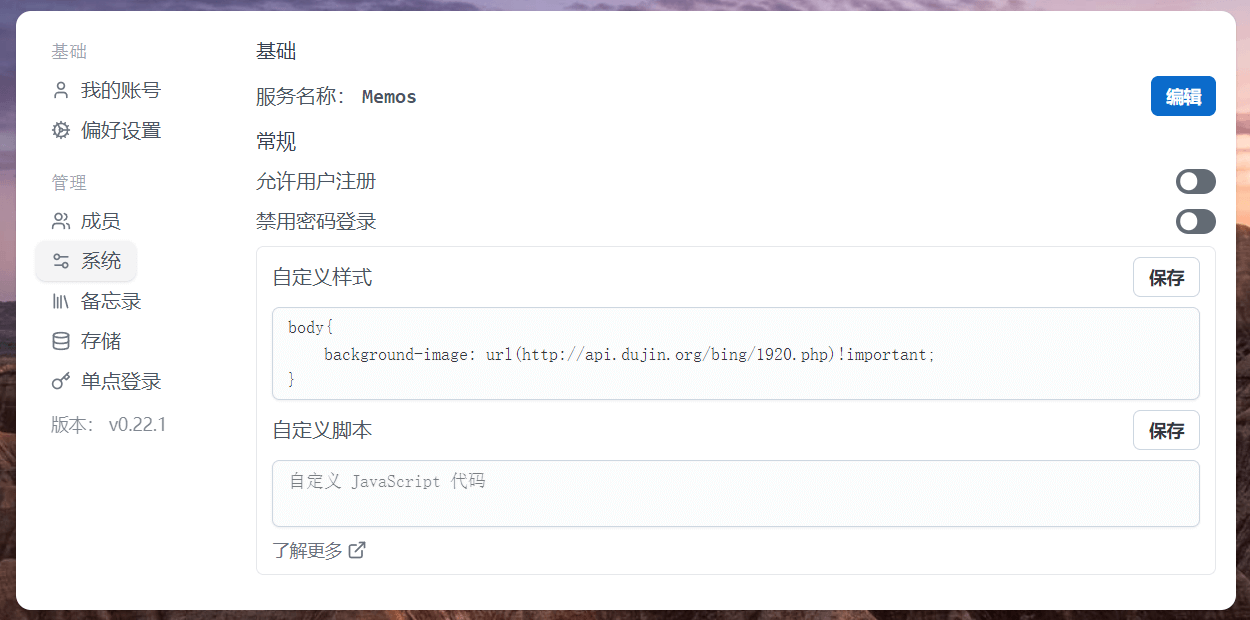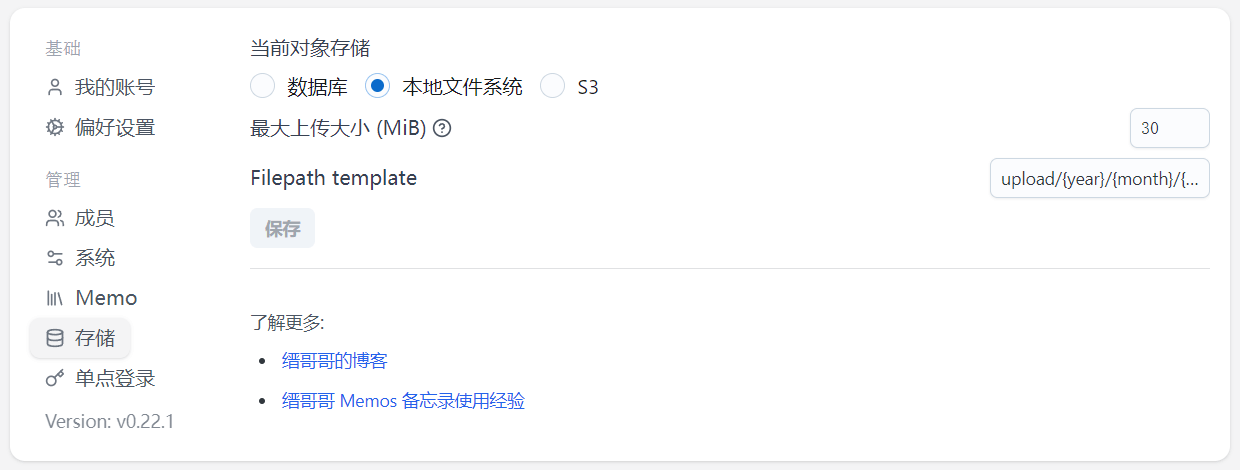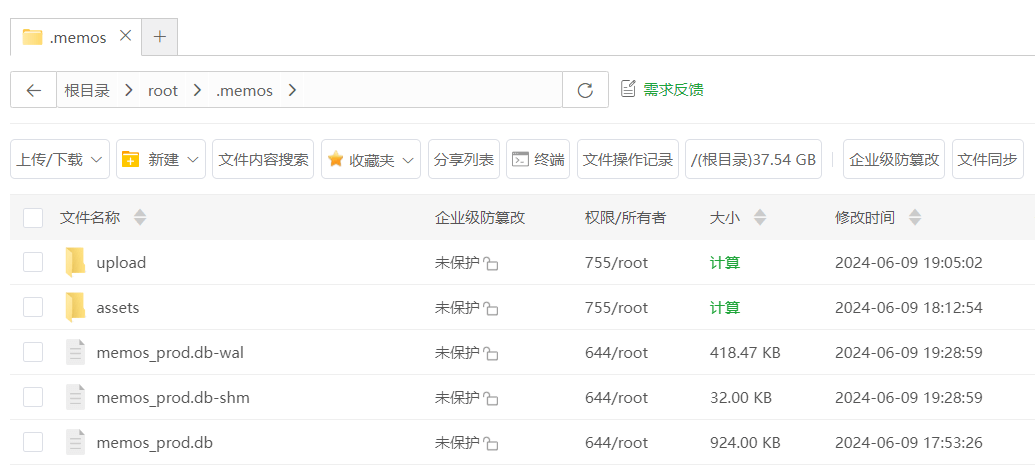最近呢在用 WordPress 做了个记录好词好句的个人博客,于是乎发现很多人使用 Memos 备忘录对接 WordPress 制作说说页面,我一看 Memos 备忘录就已经够我使用的了,所以就安装部署一个试试,同时记录一下,方便小伙伴们参考使用。
推荐使用宝塔 Linux 控制面板
左侧菜单点击 Docker 按钮,进入容器界面,点击创建容器。
选择容器编排,在容器编排模板右侧点击创建。
创建模板名称随便填,备注无所谓,内容复制官方文档。
Memos Docker Compose
懒得点开查看的小伙伴可以直接复制,下面的就是官方提供的内容:
version: "3.0"services: memos: image: neosmemo/memos:stable container_name: memos volumes: - ~/.memos/:/var/opt/memos ports: - 5230:5230
然后右下角点击添加即可。
此时模板明和备注自动显示在上面,直接右下角创建。
服务器带宽够的话,几秒钟就装好了。这里我们记住端口号,直接宝塔IP+端口号即可访问。
首次访问会让你注册管理员账号,如果显示英文,则在下面选择简体中文即可。
界面简洁功能强大,非常适合做自己的备忘录、摘抄、学习笔记。
今天跟大家分享一下基于宝塔 Docker 面板 Memos 备忘录手动镜像以及自动备份数据库。
推荐使用宝塔 Linux 控制面板
手动镜像Memos项目
经过测试,理论上重新拉取最新的镜像即可,如果有修改,那就自己将 Docker 项目 Memos 备忘录手动镜像,用以备份或者转移。
版本号这里我建议使用当前时间年月日时分进行命名,方便区分。
生成镜像之后,就可以在 Docker 本地镜像看到,如上图红框的镜像文件就是缙哥哥制作的镜像文件。
选择对应的镜像文件,在右侧点击导出,路径设置为你的目标文件夹,此处我选择网站备份文件夹,同时需要命名这个 tar 镜像文件,同样以项目名称+时间来命名方便区分。
至此,Memos 项目镜像完毕。
手动备份Memos数据
管理(打开)Memos 项目详情,选择数据存储卷,查看数据卷对应文件路径,如/root/.memos
使用在线文件管理器打开该目录,memos_prod.db就是数据文件(如下图红框所示)。
将该文件复制、压缩、备份一下即可。当然,还可以配合宝塔计划任务自动备份该文件。
这里我将另外两个文件排除掉,只备份重要的数据文件。
三、
Memos 备忘录背景设置和存储设置经验分享
首先,有什么问题先看 Memos 官方文档,基本上每一个功能都已经写的清清楚楚,明明白白。虽然全英文,但是现在全文翻译相信难不倒各位站长。还没有使用 Memos 备忘录的小伙伴可以参见《使用宝塔 Docker 一分钟安装 Memos 备忘录》。
本文只是针对我自己的使用经验、见解做一些补充和记录,方便自己以后查询。同时也讲此分享给大家,供参考配置。
官方帮助文档
管理→系统
官方已提供了背景颜色的 CSS 样式代码,在此基础上,缙哥哥想起了使用必应壁纸 API 接口,也可以通过 CSS 调用。
body{
background-image: url(http://api.dujin.org/bing/1920.php)!important;}刷新后即可发现网页背景直接使用了 Bing 壁纸,每天自动更换。后来想想,我并不需要此类“美化”,简洁明了也挺好。
至于自定义脚本官方也提供了一个在等待页面打开的时候有个提醒,但是我都是秒开,懒得加了,小伙伴们有什么更好的脚本,或者说好玩的脚本,可以分享一下。
管理→存储
关于存储是选择默认的数据库还是本地文件系统,Memos 官方博客也对此专门写了文章(参见《为您的资源选择存储:数据库、S3 还是本地存储?》),其总结就是:
如果主要使用文本且文件较少,请使用默认数据库存储。
如果您已有 S3 对象云存储,请将 S3 配置到 Memos 中。
如果您没有 S3 并且使用大量附件,请使用本地存储。
而缙哥哥测试本地文件系统时,就尝试修改附件存储路径,此处与 WordPress 略有不同,该路径与附件链接无关,比如我设置的存储路径参考了 WordPress 多媒体路径保存,方便按年、月查询,同时在附件的名称前加上了日,方便排序快速查看,如:
upload/{year}/{month}/{day}-{filename}而前端的链接是
http(s)://你的域名/file/resources/数字(第几个附件)/文件名
也就是说管理→存储→本地文件系统→Filepath template设置的规则,只是针对你的附件存在哪里,哪怕你频繁变动,也不影响前端显示。
同时,附件和内容都是存放在数据存储卷的目录当中(参见《Docker 项目 Memos 备忘录手动镜像以及自动备份数据库》)
assets 文件夹为当你选择本地文件系统时的默认文件夹,upload 文件夹是我参考 WordPress 附件制定的存储规则。